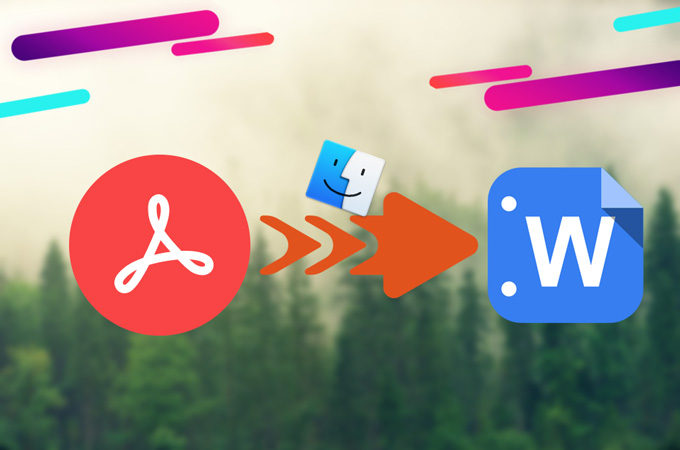
PDFs zijn de kern van veel bedrijven. Ze zijn veel veiliger en professioneler dan andere types van documenten voor bedrijven en hun dikwijls kleinere bestandsgrootte maakt hen een goede opties voor lange termijnsopslag of makkelijk delen met anderen. In tegenstelling tot andere formats, kunnen PDF-documenten enkel direct bewerkt worden met PDF-editors. Sommige programma’s zijn echter best duur, terwijl anderen niet zoveel functies bevatten als Microsoft Office software. Dus is het dikwijls erg handig en zelfs noodzakelijk om PDF-bestanden in andere formats te converteren, bijvoorbeeld naar Word. Vandaag introduceren we enkele programma’s waarmee je kunt PDF-bestand omzetten in Word op Mac.
Beste Applicaties voor PDF in Word Transformeren op Mac
Apowersoft PDF Converter
Apowersoft PDF Converter is een van de beste PDF-programma’s om bestanden in groep om te zetten. De software heeft een snelle en eenvoudig te gebruiken interface en ondersteunt vele bestandsformats, zoals Word, Excel, PPT, JPG, PNG, enzovoort. Verder heeft het andere functies, zoals andere formats omzetten naar PDF en het doorzoeken van PDF-bestanden. Deze is een betaalde tool, maar je kunt wel de functies uittesten – je kunt de eerste 5 pagina’s van elk PDF-bestand gratis omzetten. Deze programma werkt erg vlot, en de outputbestanden behouden hun originele kwaliteit.
Volg onderstaande stappen om te leren hoe PDF naar Word omzetten op Mac gedaan wordt.
- Download het programma en lanceer het.
- Om te beginnen converteren, klik op de knop “Bestand(en) toevoegen” om bestanden te kiezen, of selecteer een of meer bestanden die je nodig hebt en sleep en plaats ze naar de software.
- Kies een outputformat. In dit geval kan je kiezen voor doc of docx.
- Klik op “Start Converteren” en wacht totdat de omzetting compleet is.
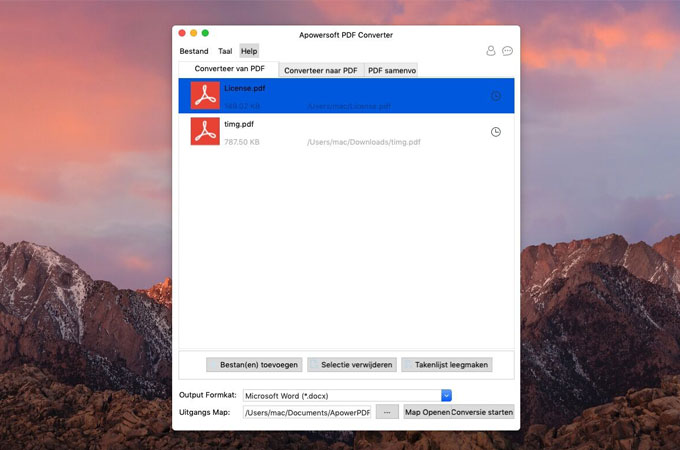
In het algemeen zal het programma een standaard outputmap bepalen. Als je je geconverteerde documenten echter ergens anders wilt opslaan, klik je op de knop met drie puntjes om een andere output directory te kiezen vooraleer de omzetting te starten.
PDFMate PDF Converter voor Mac
PDFMate PDF Converter voor Mac is een eenvoudig programma dat kan PDF-bestand omzetten naar Word op Mac. Net zoals ons programma, kan dit ook groepsconversies doen, maar het ondersteunt wel minder bestandstypes. Hiermee kan je enkel PDF naar Word, SWF, IMAGE, TXT, HTML, en EPUB omzetten. Het kan geen andere formats converteren naar PDF. Het programma ondersteunt macOS 10.6 of hoger. En zoals we zelf getest hebben, kan je het ook uitvoeren op macOS Mojave. Daarnaast kan je de pagina’s selecteren die je wilt converteren in een PDF-bestand voor de omzetting.
Laten we onderstaande instructies volgen om te zien hoe het werkt.
- Ga naar de website van PDFMate PDF Converter for Mac om het programma te downloaden, installeren en uitvoeren.
- Klik op de knop “Add PDF(PDF Toevoegen)” en selecteer de bestanden die je wilt omzetten.
- Kies “Word” op het paneel met outputbestandsformats (In het algemeen bepaalt het programma Word als standaard outputformat.)
- Klik op de knop “Convert(Converteren)” om PDF naar Word te converteren op Mac.
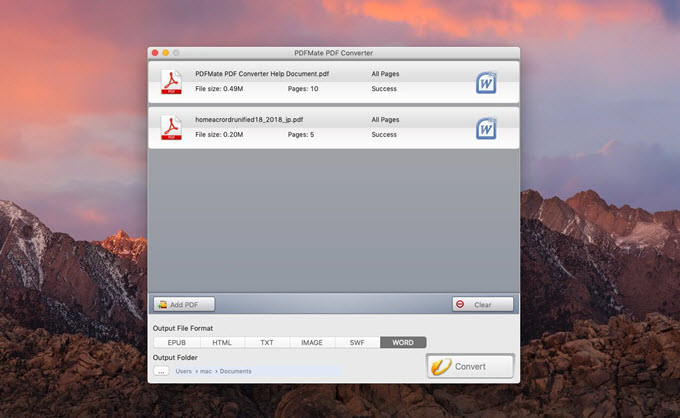
PDFelement
PDFelement is een uitstekend programma beschikbaar op Mac en iOS-platforms. In tegenstelling tot de vorige programma’s, is dit programma gespecialiseerd in het bewerken van PDF. Het heeft een erg simpele, minimalistische en gebruiksvriendelijke interface. Maar het bevat toch veel leuke tools, inclusief commentaar, markeringen, bijsnijden, OCR, etc.
- Download het programma op je computer. Eens klaar, lanceer het programma en klik op de knop “PDF Converteren” op de hoofdinterface.
- Kies een bestand en klik op de knop “Open”.
- Daarna kan je de PDF-inhoud bekijken en modificeren of rechtstreeks klikken op de knop “Naar Word” boven de bestandspagina.
- Wanneer klaar, klik op “Converteren” om PDF naar Word te converteren op Mac, en dan zal de PDF naar Word geconverteerd worden.
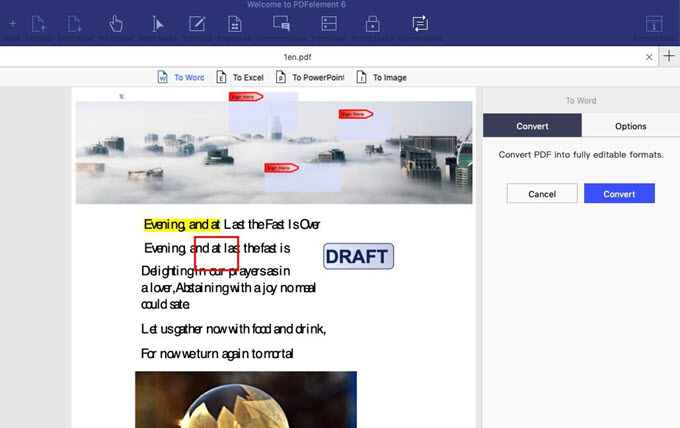
PDFs zijn uitgegroeid tot het de facto standaard format voor heel wat zakelijke data en informatieopslag, of het nu voor persoonlijk bankieren, schoolopdrachten, of boekhouding van grote bedrijven is. We hebben allemaal al wel eens een PDF gebruikt. Virtueel alle belangrijke documenten worden nu als PDFs verzonden. Als jouw werk het gebruik van PDFs vereist, moet je ervoor zorgen dat je de beste manieren om hen te beheren en converteren hebt. Het grootste nadeel van de PDFelement is dat je geen groepsconversies kunt uitvoeren. Je kunt enkel een PDF-bestand naar Word omzetten per keer. Zowel PDFMate als Apowersoft PDF Converter werken goed, maar PDFMate heeft minder beschikbare funcites. Als je op zoek bent naar een krachtige zakelijk gericht PDF-beheerstool voor Mac, is Apowersoft PDF Converter de moeite om te bekijken.